Preferências e notificações
Existem dois tipos de preferências disponíveis para os professores do Turnitin – preferências do usuário e preferências da aula. As preferências do usuário se aplicam ao perfil do usuário do professor, incluindo as visualizações de login padrão.
As preferências da aula são específicas de cada aula e aplicam-se apenas dentro da aula para os trabalhos e usuários alunos na aula.
Preferências do usuário
Um professor pode visualizar as preferências do usuário atual, clicando na guia Informações do usuário.
As preferências do usuário disponíveis são:
-
tipo de usuário padrão – selecione entre aluno, professor ou administrador; essa será a página inicial do usuário visualizada quando o usuário fizer login
-
tipo de envio padrão – selecione um tipo de envio padrão, que determina a página do tipo de envio mostrada automaticamente quando o professor clicar no ícone enviar no Turnitin
-
ativar envio rápido – selecione sim para ativar o envio rápido; consulte o Capítulo 10 para obter informações sobre o envio rápido
-
itens por página – selecione o número de itens em uma lista de alunos, envios ou trabalhos a serem exibidos por página no Turnitin
-
formato de download do arquivo – selecione o formato padrão para arquivos baixados do Turnitin; as opções disponíveis são formato original, formato PDF ou deixe-me escolher a cada vez
-
mostrar informações da página – escolha sim para exibir as informações da página no topo de cada página, com informações úteis para cada usuário
-
enviar-me atualizações por e-mail – escolha sim para receber as atualizações por
e-mail do Turnitin
-
usar link da página inicial – escolha sim para criar um link da página inicial; para configurar um link, insira um nome de link e a URL nos campos abaixo dessa opção; isso fornece um link para uma página inicial para o usuário
Observação: se houve alterações no perfil de usuário, o professor deverá clicar no botão Enviar no final da página para salvar as alterações.
Preferências da Aula
A página de preferências da aula permite que um professor controle os produtos e recursos disponíveis para a aula. Isso permite que o professor determine se os alunos podem publicar tópicos de discussão. Um professor também pode configurar um link da página inicial da aula, exibido para os alunos e o professor na página inicial da aula e outras páginas da aula.
Para abrir a página de preferências para uma aula, clique na guia preferências na barra da aula.
Cada aula tem dois tipos de preferências disponíveis para os professores. Existem as preferências gerais e os produtos que foram ativados. Apenas os serviços adquiridos pela instituição do professor estarão disponíveis no menu habilitar estes produtos: preferência. Os produtos indisponíveis aparecem em cinza e não podem ser marcados ou desmarcados.
Para ativar ou desativar uma preferência, clique na caixa de seleção à esquerda da preferência ou produto selecionado. Os produtos ou preferências desmarcados são desativados na aula especificada. Para obter mais informações sobre os produtos, consulte o capítulo apropriado deste manual referente ao produto ou recurso.
Preferências gerais
-
deixar os alunos enviarem os tópicos de discussão? – Determina se os usuários alunos podem publicar tópicos de discussão propostos. Os tópicos de discussão devem ser aprovados pelo professor antes de se tornarem ativos
-
exibir aos alunos o link para o meu e-mail? – Determina se o endereço de e-mail usado pelo professor para fazer login no Turnitin ficará disponível como um link para os alunos clicarem no seu programa de e-mail padrão para contatar o professor
-
Bloquear datas dos trabalhos nas seções? – Bloqueia as datas de trabalho configuradas pelo professor da aula magna para os trabalhos colocados nas seções
-
Bloquear informações dos trabalhos nas seções? – Bloqueia as Informações de trabalho configuradas pelo professor da aula magna para os trabalhos colocados nas seções.
-
Habitar produtos disponíveis
-
Link da aula – Um link da aula pode ser criado para o professor e os alunos na página de preferências. Insira um nome para o link e a URL completa para o link. A URL deve estar no formato completo HTTP://.
Se houve alterações nas preferências da aula, o professor deverá clicar no botão enviar no final da página para salvar as alterações efetuadas.
Mensagens e Notificações
Para visualizar anúncios e mensagens importantes, clique na guia mensagens na barra do sistema.
Observação: notificações urgentes, incluindo anúncios de paradas do sistema agendadas para melhorias no Turnitin, aparecem na página de mensagens e nas páginas iniciais de todos os usuários, incluindo os professores.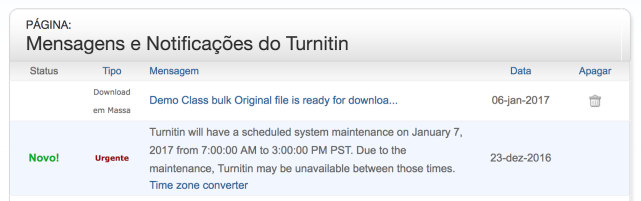
Was this page helpful?
We're sorry to hear that.
